Win11 22449卡死怎么办 Win11 22449卡死的解决方法
近期不少用户在升级了Win11 22449版本后出现了卡死的情况,主要有任务栏空白消失,无法响应卡死等情况,目前微软官方已经给出了解决的方法,大家按照以下的步骤来操作,可以帮助大家解决Win11 22449版本卡死的问题。

Win11任务栏卡死怎么办
微软官方修复方法:
通过 Ctrl+ Alt+Delete 打开任务管理器;
点击任务管理器底部的“详细信息”来展开任务管理器;
点击“文件”并选择“运行新任务”;
在“打开”中输入“cmd”;
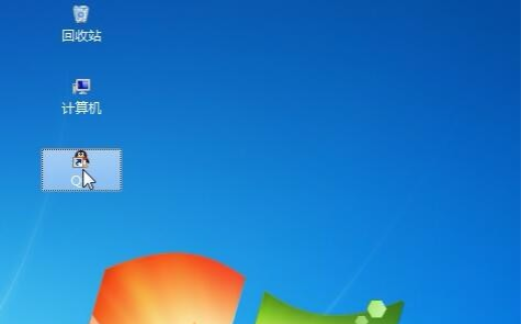
粘贴以下内容:
reg delete HKCUSOFTWAREMicrosoftWindowsCurrentVersionIrisService /f && shutdown -r -t 0
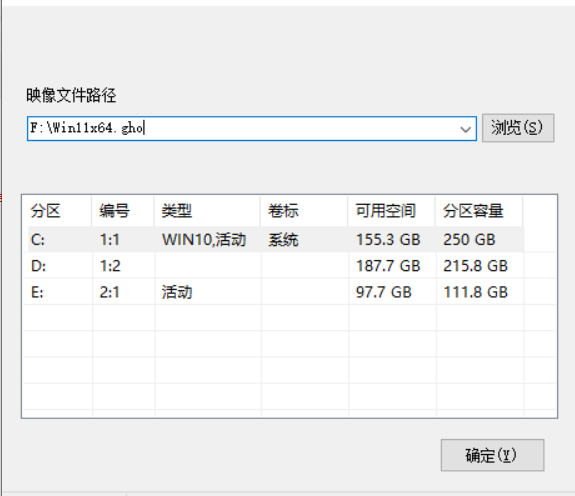
点击 Enter,用户的 PC 将会重新启动。重新启动后,一切应当会恢复正常。
展开全部内容
相关问答
更多>
win11 打印机兼容性
 Windows 11 通常支持大多数现代打印机,并且与许多常见的打印机品牌和型号兼容。然而,仍可能存在一些兼容性问题,特别是对于较旧或特定型号的打印机。 以下是一些可能有助于解决 Windows 11 打印机兼容性问题的步骤: 1. 更新打印机驱动程序:访问打印机制造商的官方网站,查找适用于 Windows 11 的最新驱动程序。安装最新的驱动程序可以解决许多兼容性问题。 2. 检查 Window
Windows 11 通常支持大多数现代打印机,并且与许多常见的打印机品牌和型号兼容。然而,仍可能存在一些兼容性问题,特别是对于较旧或特定型号的打印机。 以下是一些可能有助于解决 Windows 11 打印机兼容性问题的步骤: 1. 更新打印机驱动程序:访问打印机制造商的官方网站,查找适用于 Windows 11 的最新驱动程序。安装最新的驱动程序可以解决许多兼容性问题。 2. 检查 Window
 2024-09-11
2024-09-11
 3283人浏览
3283人浏览
 Windows 11 通常支持大多数现代打印机,并且与许多常见的打印机品牌和型号兼容。然而,仍可能存在一些兼容性问题,特别是对于较旧或特定型号的打印机。 以下是一些可能有助于解决 Windows 11 打印机兼容性问题的步骤: 1. 更新打印机驱动程序:访问打印机制造商的官方网站,查找适用于 Windows 11 的最新驱动程序。安装最新的驱动程序可以解决许多兼容性问题。 2. 检查 Window
Windows 11 通常支持大多数现代打印机,并且与许多常见的打印机品牌和型号兼容。然而,仍可能存在一些兼容性问题,特别是对于较旧或特定型号的打印机。 以下是一些可能有助于解决 Windows 11 打印机兼容性问题的步骤: 1. 更新打印机驱动程序:访问打印机制造商的官方网站,查找适用于 Windows 11 的最新驱动程序。安装最新的驱动程序可以解决许多兼容性问题。 2. 检查 Window
 2024-09-11
2024-09-11
 3283人浏览
3283人浏览
win11电脑热点怎么开
 在 Windows 11 中,你可以按照以下步骤开启电脑热点: 1. 点击任务栏右下角的网络图标,打开网络和 Internet 设置。 2. 在网络和 Internet 设置页面中,点击“移动热点”选项。 3. 在移动热点页面中,点击“编辑”按钮,设置热点的名称、密码等信息。 4. 设置完成后,点击“保存”按钮,即可开启电脑热点。 需要注意的是,开启电脑热点会消耗电脑的电量和网络流量,建议在使用时
在 Windows 11 中,你可以按照以下步骤开启电脑热点: 1. 点击任务栏右下角的网络图标,打开网络和 Internet 设置。 2. 在网络和 Internet 设置页面中,点击“移动热点”选项。 3. 在移动热点页面中,点击“编辑”按钮,设置热点的名称、密码等信息。 4. 设置完成后,点击“保存”按钮,即可开启电脑热点。 需要注意的是,开启电脑热点会消耗电脑的电量和网络流量,建议在使用时
 2024-09-03
2024-09-03
 3660人浏览
3660人浏览
 在 Windows 11 中,你可以按照以下步骤开启电脑热点: 1. 点击任务栏右下角的网络图标,打开网络和 Internet 设置。 2. 在网络和 Internet 设置页面中,点击“移动热点”选项。 3. 在移动热点页面中,点击“编辑”按钮,设置热点的名称、密码等信息。 4. 设置完成后,点击“保存”按钮,即可开启电脑热点。 需要注意的是,开启电脑热点会消耗电脑的电量和网络流量,建议在使用时
在 Windows 11 中,你可以按照以下步骤开启电脑热点: 1. 点击任务栏右下角的网络图标,打开网络和 Internet 设置。 2. 在网络和 Internet 设置页面中,点击“移动热点”选项。 3. 在移动热点页面中,点击“编辑”按钮,设置热点的名称、密码等信息。 4. 设置完成后,点击“保存”按钮,即可开启电脑热点。 需要注意的是,开启电脑热点会消耗电脑的电量和网络流量,建议在使用时
 2024-09-03
2024-09-03
 3660人浏览
3660人浏览
新人礼遇,下单最高立减100元
00
:00
后结束







